sos@decryptfiles.com ou zuza@protonmail.com est une partie du nom d’une extension que donne un ransomware aux fichiers qu’il crypte. Par « ransomware », comprenez « logiciel malveillant qui prend en otage les fichiers de votre ordinateur »… Pour être clair, sos@decryptfiles.com crypte les fichiers présents sur votre ordinateur et vous demande de payer une rançon si vous voulez les récupérer.
Le nom des extensions est de la forme suivante : [NOM-DU-FICHIER].[EXTENSION]id-[IDENTIFIANT]_email1_sos@decryptfiles.com_email2_zuza@protonmail.com_BitMessage_BM-[IDENTIFIANT]
Il s’agit d’une variante du ransomware fud@india.com qui a sévit en début d’année 2015. Le message de rançon est le suivant :
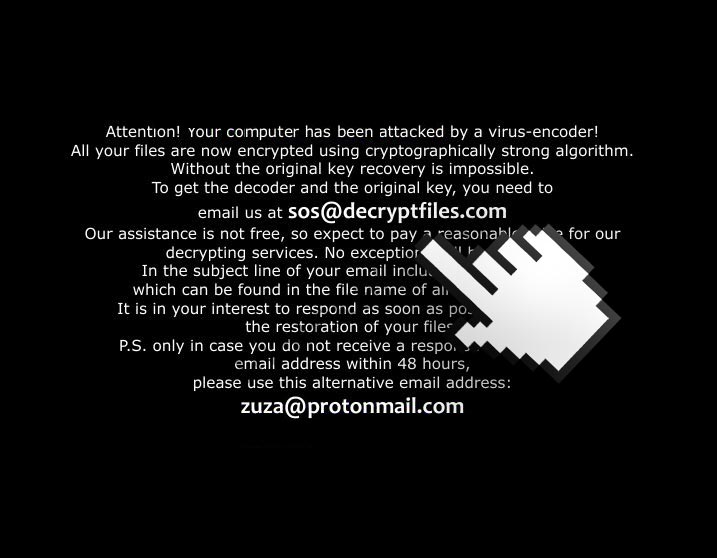
On peut le traduire par :
Tous vos fichiers sont maintenant cryptés avec un aglorithme de cryptographie puissant.
Sans la clef original, un récupération (de vos fichiers originaux) est impossible.
Pour obtnier cette clef original vous devez nous envoyer un email à sos@decryptfiles.com
Notre assistance n’est pas gratuite, attendez vous donc à payer un prix résonnable pour notre service de décryptage. Aucun exception sera faite.
Dans le sujet de votre message vous pouvez inclure le numéro qui sert d’identifiant que vous pouvez trouvez dans le nom de chacun des fichiers qui a été cryptés.
Il est dans votre intérpt de nous répondre le plus tôt possible afin de vous garantir une restoration de vos fichier.
PS : Dans le cas où vous ne recevriez pas de réponse de la premièrer adresse mail sous 48 heure, utilisez s’il vous plait cette adresse email alternative zuza@protonmail.com
Comme vous vous en doutez l’auteur de ce message n’est autre que l’auteur du ransomware.
Il y a peu de chances que vous puissiez récupérer les fichiers cryptés, vous pouvez essayer avec Shadow Explorer de récupérer une copie sauvegardée automatiquement par Windows si la fonction était activée dans l’OS (voir plus bas dans l’article). Cependant les ransomware prennent souvent la peine d’effacer ce genre de sauvegarde.
Sachez que décrypter sans la clef en utilisant des techniques de force brute est généralement impossible dans 99.9% des cas.
Vous devez de toute façon supprimer le ransomware de votre PC avant d’essayer de décrypter vos fichiers. Pour se faire vous pouvez utiliser les outils gratuits-ci-dessous (pas besoin de payer quoique ce soit).
Enfin pour vous protéger ma première règle est de ne pas télécharger n’importe quoi sur internet et de vous méfier des pièces jointe d’expéditeur incconus, ensuite vous pouvez utiliser Hitman.Alert 3, un utilitaire gratuite qui dispose d’une fonctionnalité qui permet de se protéger de nombreux ransomware.
Sachez que sos@decryptfiles.com est considéré comme étant un indésirable par 4 antivirus.

Comment supprimer sos@decryptfiles.com ?
Supprimer sos@decryptfiles.com avec le logiciel HitmanPro
Hitman Pro est un outil gratuit très efficace qui localise et élimine les adwares, spywares, virus et tous les autres logiciels indésirables en examinant de façon automatique dans le "cloud" les fichiers un peu suspects. Hitman Pro utilise ainsi à la fois la technologie de Avira AntiVir, NOD32, Prevx, G DATA Anti-Virus et A-Squared Anti-Malware pour rechercher les logiciels indésirables sur votre ordinateur. Ces programmes antivirus n’étant pas installés sur votre PC les ressources utilisées sont minimales et le scan s'effectue très rapidement.
- Téléchargez HitmanPro (32 ou 64 bits en fonction de votre système):
Téléchargez HitmanPro - Double-cliquez sur le fichier téléchargé afin de démarrer le logiciel.
- Appuyez sur le bouton Suivant et acceptez la licence d'utilisation, validez avec le bouton Suivant.
- Un scan de votre ordinateur va commencer, une fois terminé cliquez sur Suivant et saisissez votre email pour activer la licence gratuite.
- Rédémarrez votre système une fois la suppression terminée si Hitman Pro vous le propose.
Supprimer sos@decryptfiles.com avec le logiciel MalwareBytes Anti-Malware
Malwarebytes Anti-Malware est un logiciel qui détecte et supprime les infections là où les meilleurs anti-virus connus échouent. Si vous souhaitez protéger efficacement contre les malwares comme sos@decryptfiles.com, la version Premium de MalwareBytes Anti-Malware avec sa fonction d'analyse en temps réel empêchera que des sites ou des logiciels malveillants compromettent votre système (la licence premium est vendue 22.95 euros et protège jusqu'à 3 de vos ordinateurs).
- Téléchargez MalwareBytes Anti-Malware :
Version Premium Version Gratuite (sans fonctionnalité de protection) - Double-cliquez sur le fichier téléchargé pour démarrer l'installation de MalwareBytes Anti-Malware.
- Cliquez sur le bouton orange Corriger Maintenant à droite de la mention Aucun examen n'a été réalisé sur votre système
- Dès que le scan est terminé, appuyez sur Supprimer la selection.
- Rédémarrez votre machine à la fin du scan si le programme vous y invite.
Récuperez une ancienne version de vos fichiers
Windows génère des copies instantanées qui contiennent des vos fichiers datant du moment où la sauvegarde du système a été faite. Ces sauvegardes peuvent vous permettre de restaurer une version antérieure de vos fichiers avant qu’ils n’aient été chiffrés par sos@decryptfiles.com. Néanmoins cette méthode n’est pas infaillible, car même si arrivez à retrouvez des fichiers non cryptés, il se peut que ce ne soit pas la dernière version du fichier qui vous intéresse. Il est aussi possible que sos@decryptfiles.com ait effacé ces sauvegardes. Notez également que les sauvegardes instantanées de Windows ne sont disponibles qu’avec Windows XP Service Pack 2, Windows Vista, Windows 7, 8 et Windows 10. Pour plus de facilité nous allons utiliser ShadowExplorer.
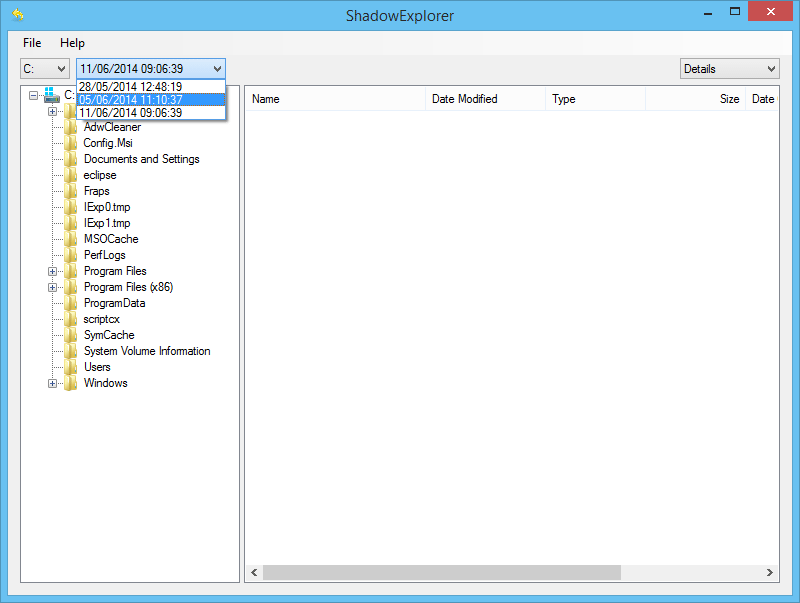
- Téléchargez ShadowExplorer en cliquant sur le bouton ci-dessous :
Télécharger ShadowExplorer - Faites un clic-droit sur le fichier téléchargé et sélectionnez Exécuter en tant qu’administrateur.
- Suivez la procédure d’installation du logiciel.
- Toujours exécuter cet utilitaire en tant qu’administrateur, donc faites un clic-droit sur le programme, allez dans les Propriétés, onglet Compatibilité, cochez la case Exécuter en tant qu’administrateur, et Appliquer.
- Désormais, en lançant ShadowExplorer, vous pouvez avoir accès à des copies enregistrées de vos fichiers personnels si Windows a précédement créé des images instantanées de ces fichiers.





